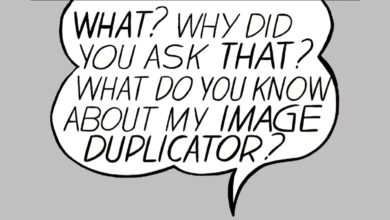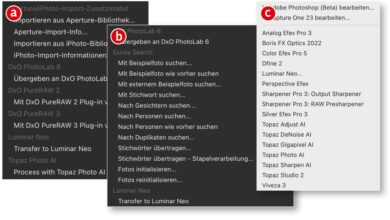Verlaufsmasken
Durch das Ziehen eines linearen Verlaufs in Alphakanälen lassen sich Masken für graduell abgestufte Bildkorrekturen erzeugen.

Der anteilige Schutz eines Bildes, abhängig davon, wie hell oder dunkel der als Auswahl geladene Kanal an der entsprechenden Stelle ist, funktioniert nicht nur beim Weichzeichnen harter Konturen, sondern mit allen Graustufen eines Kanals. Das können auch die eines Farbkanals sein, eines Graustufenbildes, das in einen Kanal eingefu?gt wurde, oder eines Verlaufs. In diesem Bild wurde der Kanal, in dem die Auswahl des Himmels gesichert worden war, erneut als Auswahl geladen und aufgehellt; die neue Position der Regler der Tonwertkorrektur (Bild > Anpassen) sehen Sie oben links. Die Auswahl wird dabei von einer wandernden Kontur eingegrenzt, die Sie zum Zweck besserer Bildbeurteilung per Strg-/Befehlstaste-H ausblenden können.

Aktivieren Sie den Alphakanal, indem Sie in die Kanalzeile und auf das Augensymbol links davor klicken; den Kompositkanal, den obersten in der Liste, blenden Sie durch Anklicken des Auges aus. Die Farbkanäle verhalten sich entsprechend. Ziehen Sie einen linearen Verlauf von Schwarz zu Weiß im Modus „Multiplizieren“ u?ber den weißen Bereich, der dem Himmel entspricht; das Ergebnis sehen Sie im Ausschnitt links unten. Laden Sie nun den Kanal als Auswahl im Bild und hellen Sie auf – diesmal bleibt der obere Teil des Himmels unverändert.
Tipp: Die gestrichelten Grenzen der geladenen Auswahl sehen oben so aus, als hätten Sie nur den unteren Bereich des Himmels selektiert. Da Photoshop diese Grenze irgendwo anzeigen muss, tut es das dort, wo der Grauwert des geladenen Kanals exakt den mittleren Wert 128 (zwischen 0 und 256) aufweist.